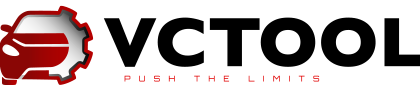SISTEMA DE PROTECCIÓN SFD
VCTool es totalmente compatible con el sistema de protección SFD. La aplicación permite recibir solicitudes de la centralita, desbloquear las centralitas mediante tokens tanto en modo manual, cuando el usuario recibe un token por su cuenta, como en modo automático, cuando se compra un token a través del sistema VCTool.
La compra de un token para desbloquear una unidad protegida por una SDF está disponible con un clic: VСTool recibe automáticamente el cuerpo de la solicitud y lo transmite al servidor. Después de procesar la solicitud y recibir el token, VСTool ofrecerá desbloquear la unidad de control utilizando el token recibido.
El procedimiento de solicitud de tokens es de pago y no está incluido en ningún plan de suscripción! El costo de cada token se debitará de su cuenta antes de generarse.
Se le notificará por correo electrónico de cada cambio en el estado de su solicitud.

¿CÓMO UTILIZAR?


1 Si la unidad de control es compatible con SFD, verá un elemento de menú “SFD Manager” en el menú de la izquierda de la lista de codificación de puerta de enlace, o el botón SFD en el editor de codificación / adaptación en lugar de una línea para introducir un nombre de usuario.
Si, durante la activación de funciones ocultas, VСTool detecta una unidad de control bloqueada, aparecerá un mensaje sobre la necesidad de desbloquear en la ventana de verificación de funciones y aparecerá un botón con un icono de bloqueo para iniciar SFD Manager directamente desde la ventana del activador de funciones.
2 Para recibir una solicitud SFD de la unidad de control, seleccione el tipo de solicitud y presione el botón Enviar solicitud.En la mayoría de los casos, se requiere el tipo de solicitud “Online unlock request” para generar un token fuera de línea.


3 Descripción de controles:
- La carga del archivo – permite abrir un archivo que contiene el token generado.
- Guardar a archivo – le permite guardar el archivo de solicitud para cargar posteriormente al portal de distribuidor para solicitar un token.
- Este botón copia la solicitud al portapapeles.
- Pegar desde el portapapeles – lugares el token del portapapeles en el área de edición.
- Botón de desbloqueo unidad de control – envía el desbloqueo entrado contadores a la unidad de control y llevar a cabo.
- Bloquear unidad de control – bloquea la unidad de control si ya se ha desbloqueado anteriormente con la ficha SDF.
- Comprobación de la presencia de tokens generados en el servidor. Se ejecuta automáticamente al abrir SFD Manager.
- Lista de todas sus solicitudes para la compra de tokens en VCTool.
- Botón Comprar token – envía una solicitud para comprar un token al servidor de VCTool.